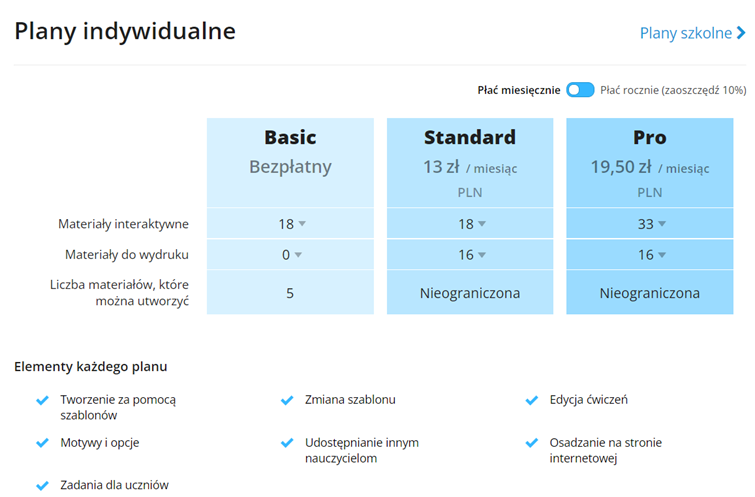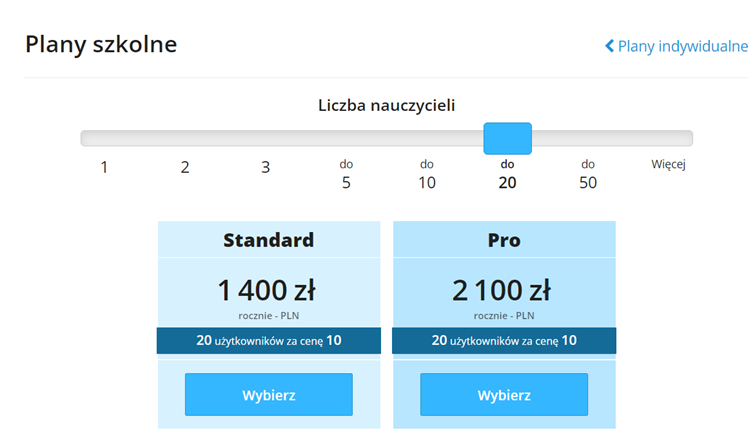Dobre praktyki – Wordwall jako narzędzie interaktywnej nauki. Dlaczego warto z niego skorzystać?
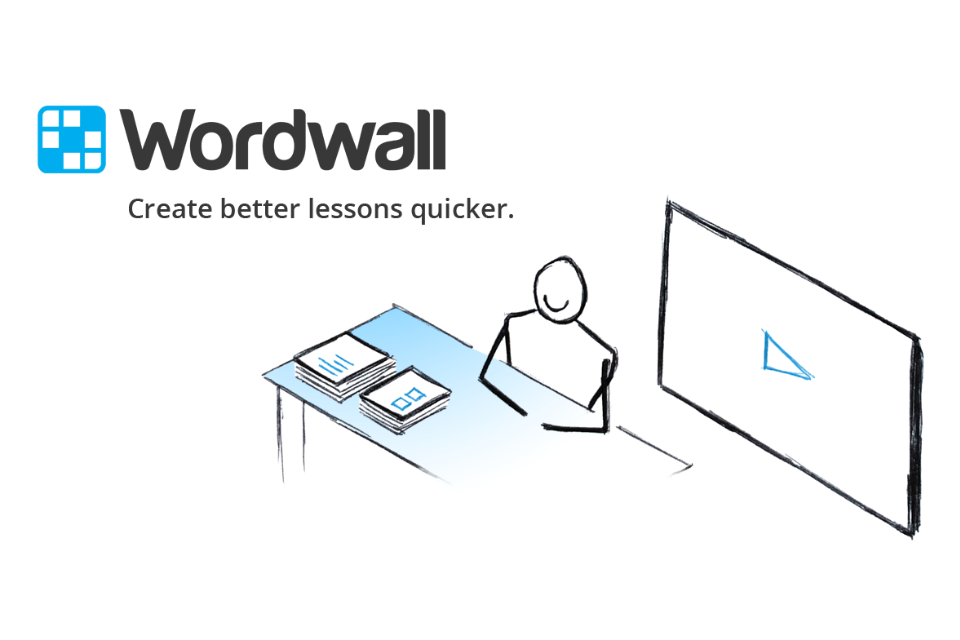
Edukacja na miarę XXI wieku to nie tylko praca z kolorowymi podręcznikami, ale także wykorzystywanie e-publikacji i nowych technologii, które mogą być nie tylko atrakcyjnym „dodatkiem” do zajęć, ale właściwie organizatorem procesu dydaktycznego. Swego czasu bardzo atrakcyjną platformą do interaktywnej nauki stała się strona Learning Apps, czyli proste w obsłudze narzędzie pozwalające – korzystając z dostępnych szablonów – tworzyć ćwiczenia dostosowane do konkretnych potrzeb uczniów. W podobny, a nawet jeszcze bardziej zróżnicowany sposób działa platforma Wordwall, której warto się bliżej przyjrzeć. To niezwykle przydatne narzędzie pracy, pozwalające komponować rozmaite wersje ćwiczeń, a przede wszystkim śledzić postępy uczniów.
Co ważne, Wordwall działa intuicyjnie, pozwala szybko tworzyć i generować ćwiczenia, których brakuje nam w innych materiałach. To też doskonałe narzędzie do interaktywnej zabawy w formie nauki. Można je wykorzystywać także do kreowania zadań domowych, które pozwolą uczniom wrócić do najważniejszych zagadnień, pojawiających się na danej lekcji.
Platforma ma kilka użytecznych funkcji. Oto one:
1.Tworzenie materiałów interaktywnych
Po założeniu konta i jego aktywacji można otrzymać dostęp do ćwiczeń przy użyciu tablicy interaktywnej, komputera, tabletu czy telefonu, który ma połączenie z Internetem.
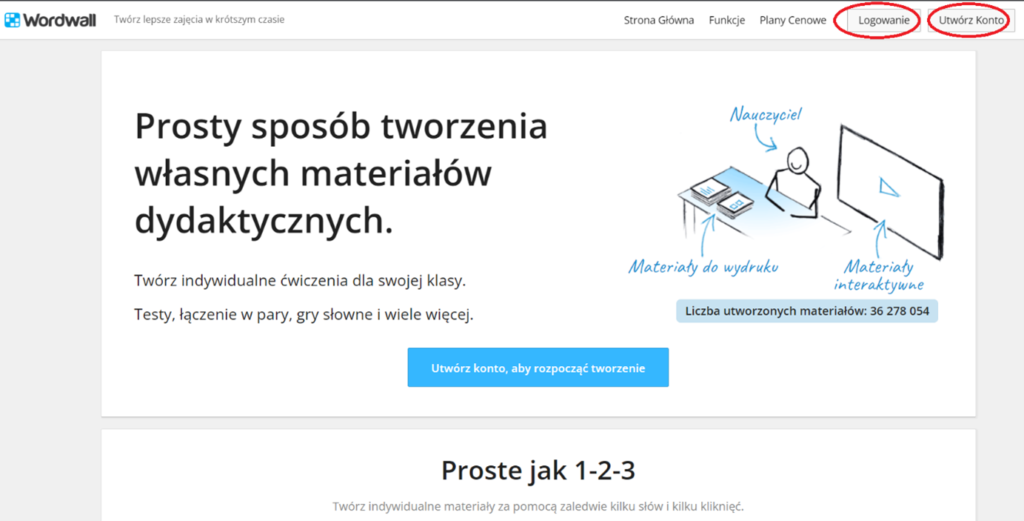
Wordwall – strona logowania
2. Drukowanie przygotowanych materiałów
To przydatna funkcja dla osób, które lubią korzystać także z ćwiczeń w wersji papierowej. Wystarczy stworzyć własne zadnie, a następnie skorzystać z dostępnych wariantów druku (np. pole do rysowania lub test). Materiały można pobrać jako dokument PDF. Uwaga! Funkcja ta dostępna jest dla właścicieli konta Standard oraz Pro.
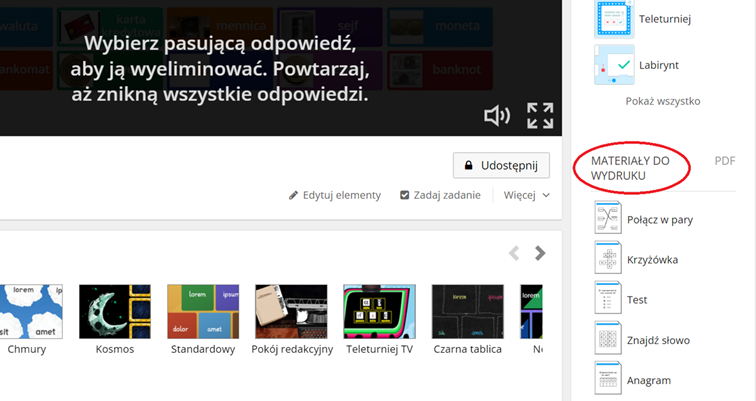
Funkcja dostępna jest po prawej stronie w widoku głównym wybranego ćwiczenia.
3.Tworzenie ćwiczeń za pomocą gotowych szablonów
Do kreowania własnych zadań przystępujemy, klikając w ikonę „utwórz ćwiczenie”, która znajduje się u góry, po prawej stronie. Na platformie można znaleźć różnorodne szablony (mają one kilka przystępnych wariantów graficznych). W ramach pakietu podstawowego i standardowego dostępnych jest 16 wzorów, z kolei użytkownicy konta Pro mogą pracować na 33 szablonach. Wśród najbardziej popularnych znajdziemy ćwiczenia typu test, łączenie par, porządkowanie, sortowanie, „prawda czy fałsz”, znajdowanie słów (tzw. wykreślanka), „koło fortuny”. Młodszym uczniom z pewnością przypadną do gustu szablony typu „teleturniej” czy „labirynt”. Wordwall pozwala także na pracę z fotografiami, obrazkami lub mapami. Grafiki i zdjęcia można pobrać z katalogu na platformie (za pośrednictwem przeglądarki), kiedy klikniemy w ikonę obrazu. Możemy także umieszczać własne grafiki i fotografie.
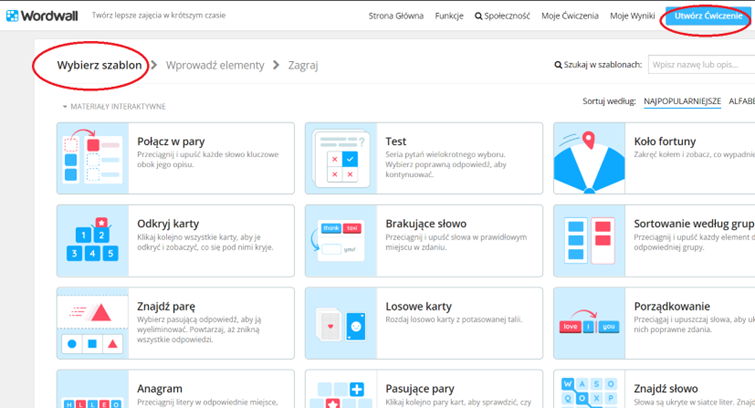
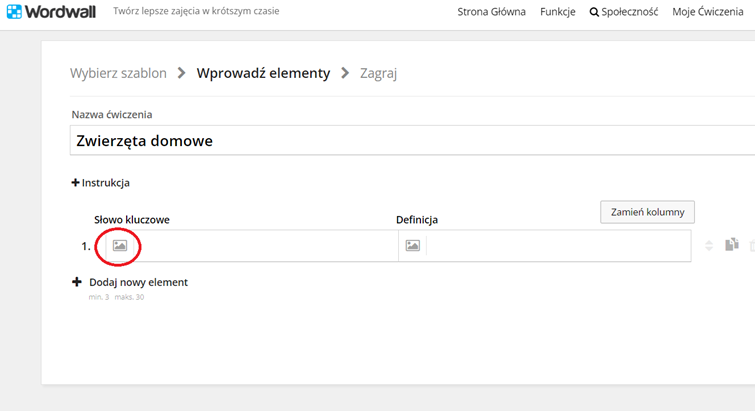
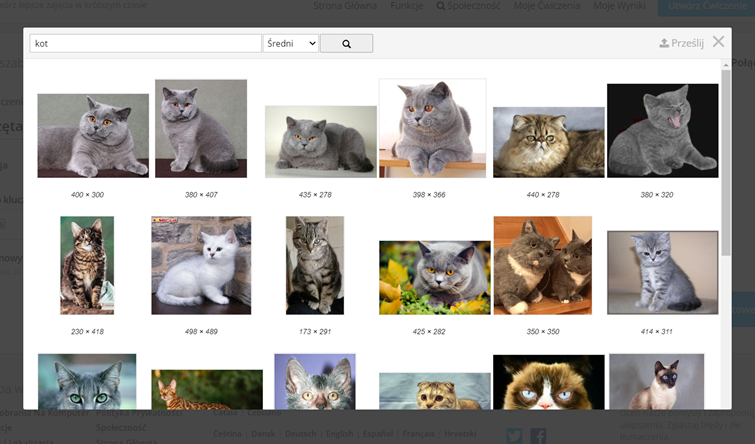
4. Możliwość zmiany szablonu
To bardzo przydatna funkcja, pozwala przekształcić ćwiczenie za pomocą jednego kliknięcia. W ten sposób uczeń może utrwalać zdobytą wiedzę na wiele sposobów. By użyć tej funkcji, należy przejść do panelu „zmień szablon”, który znajduje się na stronie głównej z ćwiczeniem, powyżej „materiałów do wydruku”.
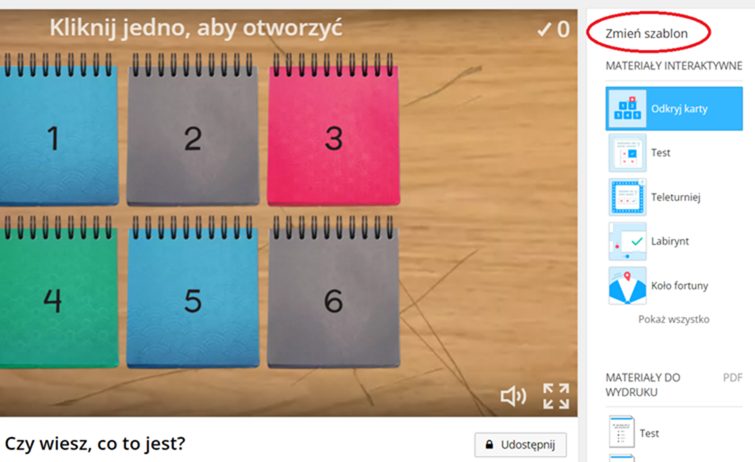
5. Edytowanie ćwiczeń
Jeśli stwierdzimy, że należałoby poszerzyć ćwiczenie o nowe przykłady lub zupełnie je przeformułować, mamy możliwość ciągłego wprowadzania zmian w jego treści. Wystarczy kliknąć przycisk „edytuj elementy”.
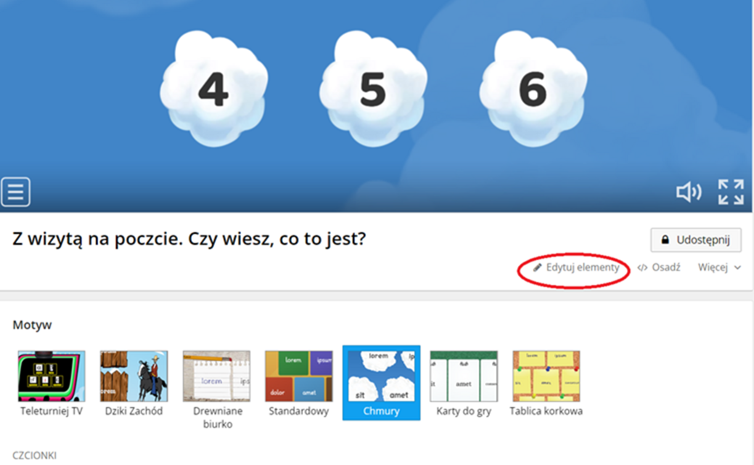
6. Przydatne motywy i inne opcje
Do każdego z szablonów przypisane są różne motywy. Możemy zatem projektować ćwiczenie przy użyciu klasycznej grafiki (proponowanej w standardowym szablonie) albo zmienić ją na motyw „dżungli” czy też przygody na „Dzikim Zachodzie”. Dodatkowo Wordwall pozwala dostosować czcionkę ćwiczenia do naszych potrzeb. Ważną funkcją, znajdującą się na dole strony, są ustawienia zegara. Daje to możliwość regulowania czasu wykonywania ćwiczenia, przez co zmieniamy stopień trudności gry lub zadania. Ponadto sami decydujemy, czy uczniowie będą widzieć treści ćwiczenia losowo, czy w zorganizowanej kolejności.
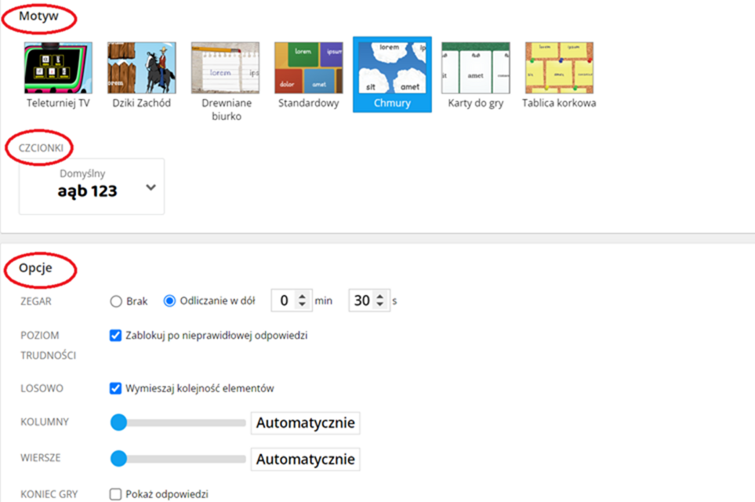
Zmiana motywu, czcionki i dostosowanie innych opcji
7. Zadania dla uczniów
To jedna z najważniejszych funkcji platformy. Oszczędza czas i energię, którą zwykle przeznaczamy na zbieranie i sprawdzanie tradycyjnych kart pracy. Uczniowie, po otrzymaniu linku, mogą wykonywać ćwiczenia w trakcie zajęć lub w formie pracy domowej. Ćwiczenia możemy bezpośrednio osadzić (przycisk „osadź”) na przykład na stronie szkoły, innej dowolnej platformie internetowej lub Facebooku, rozdysponować za pomocą poczty elektronicznej lub kodu QR. Co ważne, Wordwall rejestruje wyniki, na podstawie których nauczyciel może określić, z czym uczniowie mieli problem, na co należy zwrócić im uwagę. Zadanie do samodzielnego rozwiązania przekazujemy uczniom za pomocą przycisku „zadaj zadanie”. Istnieje możliwość konfigurowania panelu wyników, wybieramy sposób ich przekazania (tryb imienny, anonimowy lub za pomocą Google Classroom). Możemy też skorzystać z opcji „rankingu” lub ustawić termin wykonania zadania. Rezultaty dostępne są w sekcji „moje wyniki”.
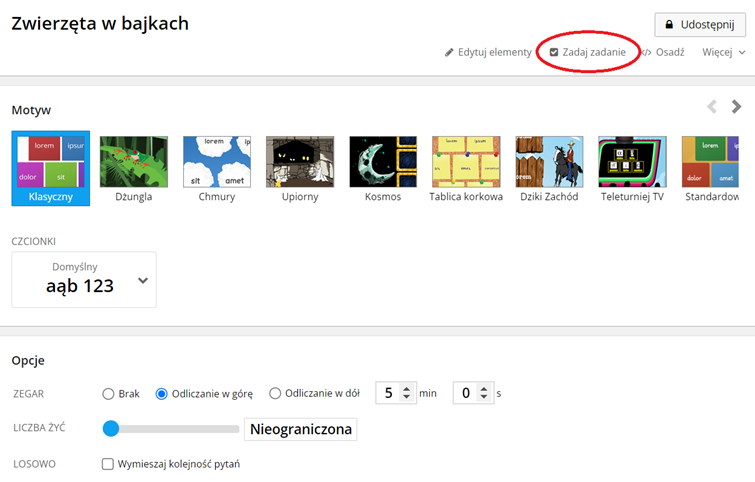
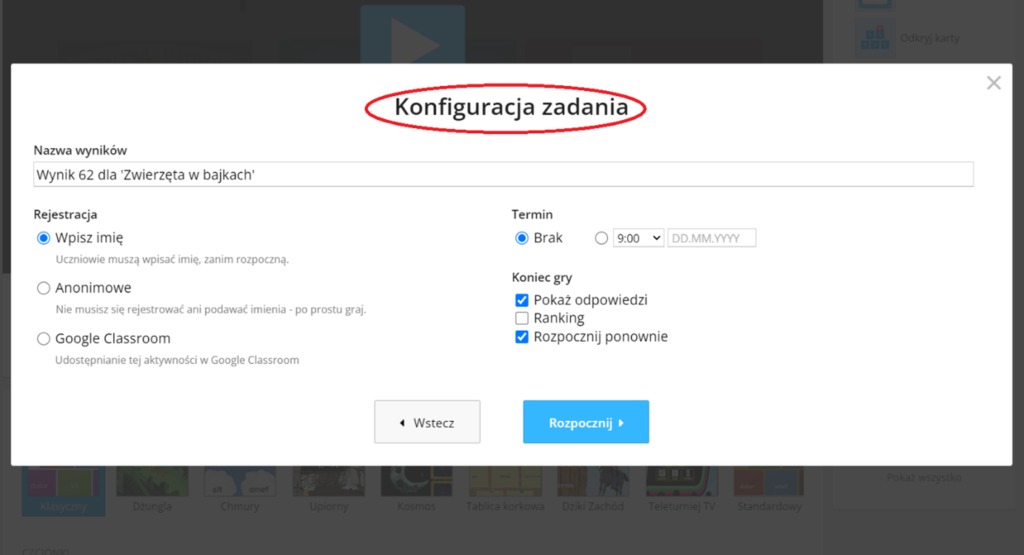
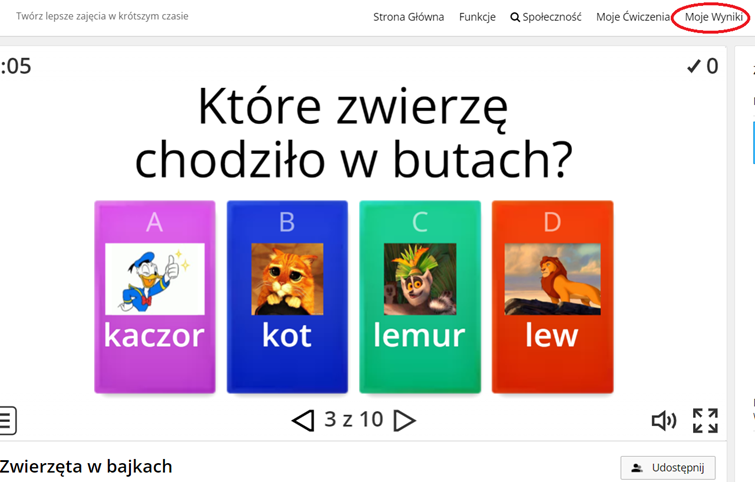
Dostęp do wyników
8. Udostępnianie zadań
Autorskimi ćwiczeniami i pomysłami na wykorzystanie szablonów można dzielić się z innymi użytkownikami, dzięki czemu Wordwall tworzy rozbudowaną bazę dobrych praktyk i inspiracji. Proces przekazywania własnych ćwiczeń jest niezwykle prosty – klikamy w ikonę „udostępnij” znajdującą się pod naszym ćwiczeniem. Jeśli nie mamy ochoty dzielić się z innymi swoimi zadaniami, możemy je zachować jako materiały prywatne.
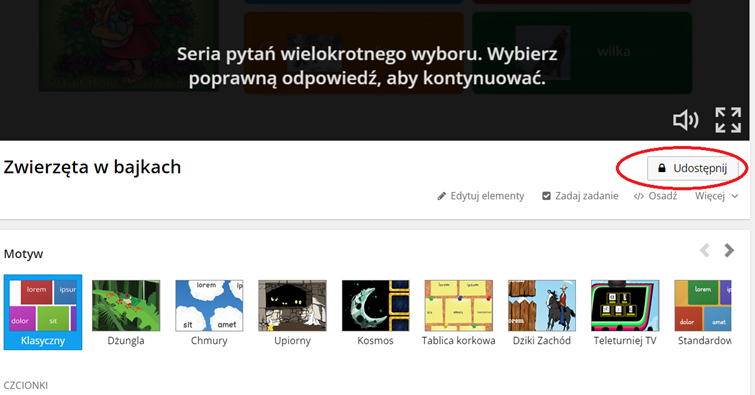
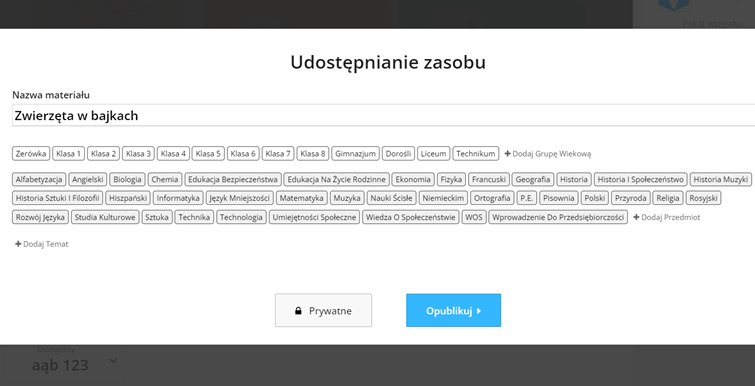
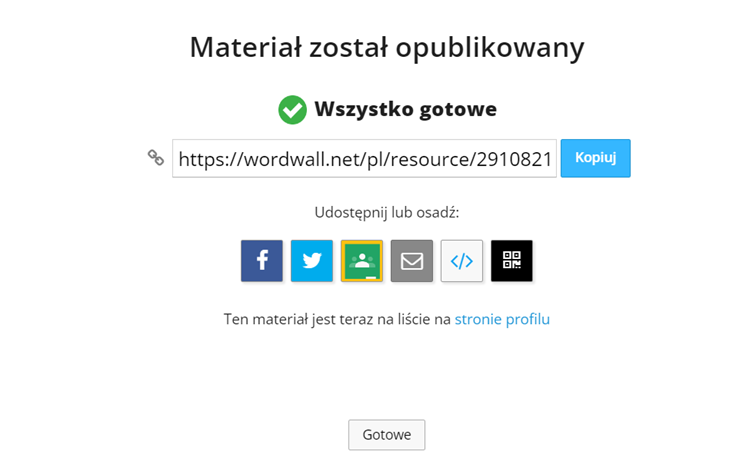
Wordwall dla szkoły
Jak wiele podobnych platform, Wordwall wymaga logowania. Możemy założyć konto jako prywatny użytkownik, ale też poprosić władze szkoły o wykupienie dostępu. Pakiety Standard i Pro można opłacać w systemie miesięcznym lub w planie rocznym. A jeśli chcemy wcześniej sprawdzić, czy platforma wychodzi naprzeciw naszym oczekiwaniom, warto w pierwszej kolejności założyć bezpłatne konto i przekonać się, czy to właściwy wybór dla nas i naszych uczniów.